Excel表格中直觀查看儲存格參照情況的方法
|
793 |
Excel表格中直觀查看儲存格參照情況的方法 |
||||
|
示範檔 |
無 |
範例檔 |
793.XLSX |
結果檔 |
793F.XLSX |
在Excel工作表中,使用者能夠使用藍色的箭頭圖形顯示儲存格間的從屬關係以及對公式中儲存格的參照進行追蹤,能夠直觀地查看工作表中公式的引用情況。下面介紹這種追蹤儲存格的具體操作方法。
1.在Excel工作表中點取含有公式的儲存格,再點取「公式 > 公式稽核 > 追蹤前導參照」圖示。此時,工作表中將以藍色箭頭形式顯示影響目前的儲存格公式計算值的儲存格,表現出儲存格間的關係,如下圖所示。
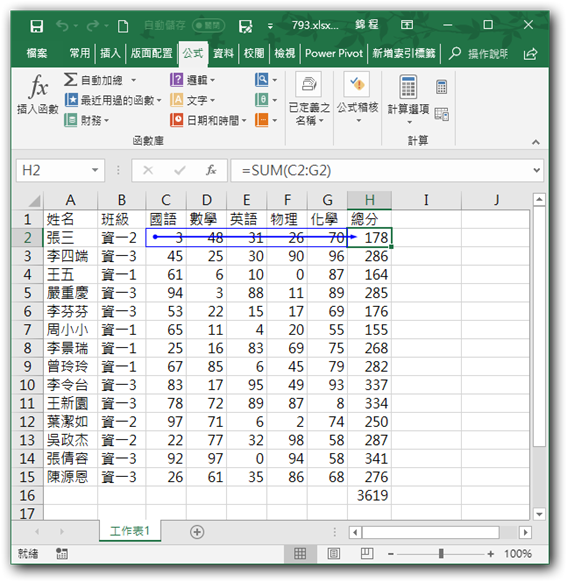
2.點取「公式 > 公式稽核 > 追蹤從屬參照」圖示,工作表中將使用藍色箭頭指示出受當前選擇儲存格資料影響的儲存格,如下圖所示。
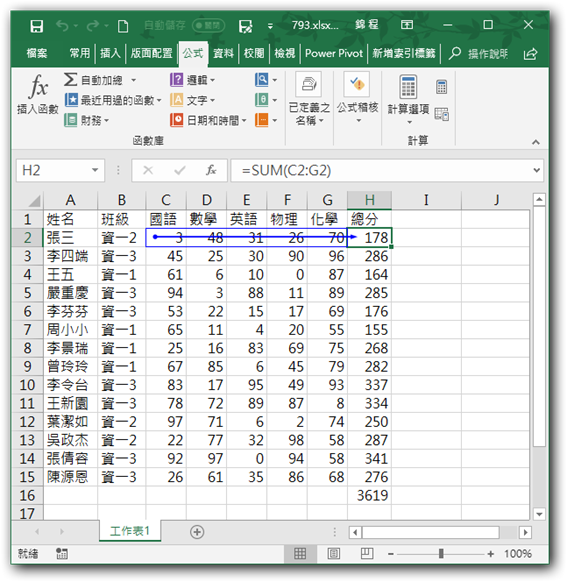
3.點取「公式 > 公式稽核 > 移除箭號」圖示上的下拉方塊,在打開的下拉清單中選擇相應的選項可以移除添加的箭頭。例如:這裡選擇「移去前導參照箭號」選項,如下圖所示,此時工作表中的前導參照儲存格追蹤箭頭將被移除。
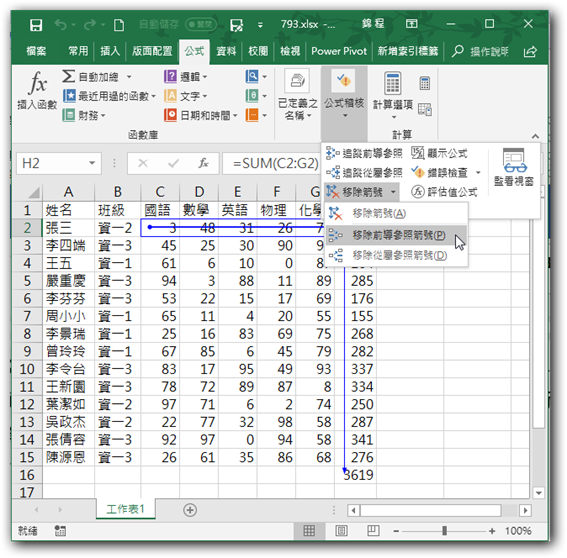
提示:
點取「移除箭號」圖示或點取「移除箭號」按鈕上的下拉方塊後選擇下拉清單中的「移除箭號」選項,將能夠將工作表中所有的追蹤箭頭移除。